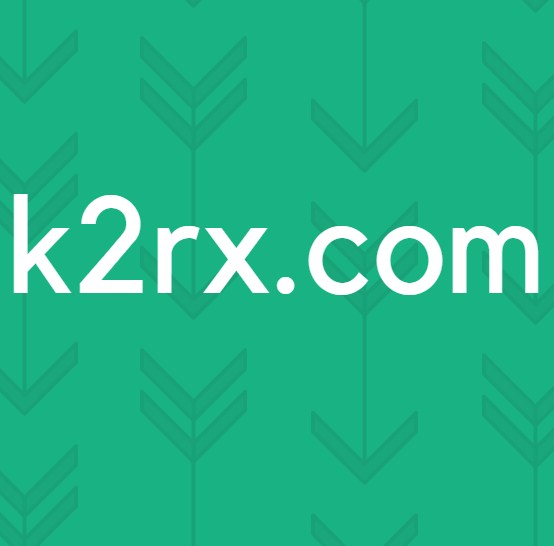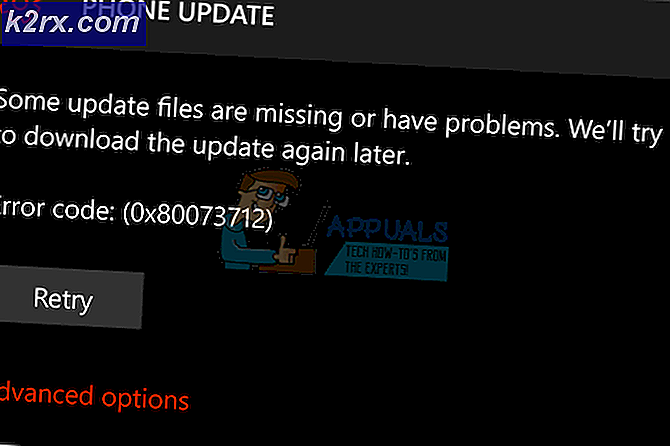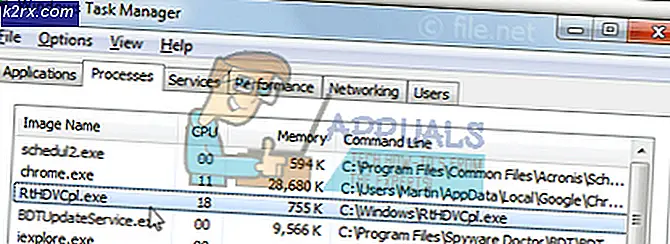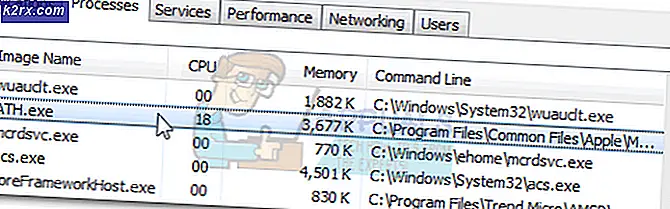Cara Memperbaiki SteamVR 'Error 436'
Beberapa pengguna headset VR mengalami kode kesalahan 436 saat mencoba memulai StreamVR. Masalah ini terutama dilaporkan terjadi pada Windows 10 ketika komputer yang mendukung pengaturan VR terhubung ke lebih dari satu perangkat output.
Setelah menyelidiki masalah khusus ini, ternyata ada beberapa skenario berbeda yang mungkin memunculkan kode kesalahan khusus ini. Berikut adalah daftar singkat contoh di mana Kesalahan SteamVR diketahui terjadi:
Metode 1: Pastikan kabel Tether Dicolokkan dengan Benar (jika ada)
Sebelum mencoba salah satu perbaikan potensial lainnya di bawah ini, Anda harus memulai dengan memastikan bahwa kabel tether yang Anda gunakan untuk menghubungkan perangkat VR Anda didorong sepenuhnya.
Masalah ini jauh lebih umum daripada yang seharusnya terjadi pada HTC Vive karena fakta bahwa kabel tether kit VR memiliki tingkat resistensi sebelum dimasukkan dengan benar.
Jadi sebelum Anda beralih ke salah satu metode lain yang ditampilkan di bawah ini, Anda harus meluangkan waktu untuk memastikan bahwa setiap kabel yang terlibat didorong sepenuhnya.
Setelah Anda memastikan bahwa setiap kabel berhasil terhubung, buka SteamVR sekali lagi dan lihat apakah masalahnya sudah diperbaiki.
Jika masalah masih belum teratasi, pindah ke perbaikan potensial berikutnya di bawah ini.
Metode 2: Membuka blokir add-on (jika ada)
Ternyata, salah satu alasan mengapa Anda dapat mengharapkan untuk melihat kode kesalahan 436 dengan SteamVR adalah contoh di mana beberapa add-on yang sebelumnya diandalkan oleh instalasi SteamVR Anda saat ini diblokir setelah crash yang tidak terduga.
Jika skenario ini berlaku, Anda harus dapat memperbaiki masalah ini dengan membuka blokir setiap add-on untuk menangani kode kesalahan 436. Kami telah berhasil menemukan banyak pengguna yang terpengaruh yang mengonfirmasi bahwa membuka blokir setiap add-on SteamVR yang dihentikan secara paksa akhirnya memungkinkan mereka untuk menggunakan headset VR mereka dengan SteamVR tanpa menemukan kode kesalahan yang sama.
Berikut panduan langkah demi langkah cepat yang memungkinkan Anda membuka blokir pengaya yang bermasalah:
- Hal pertama yang pertama, mulailah dengan mencabut headset atau kotak tautan dari komputer Anda. Kemudian, lanjutkan dan putuskan semua pengontrol atau peralatan VR lainnya yang saat ini Anda colokkan ke PC Anda.
- Setelah setiap teknologi VR yang relevan berhasil diputuskan, klik tombol SteamVR menu tarik-turun, lalu klik Pengaturan dari menu konteks yang baru muncul.
- Setelah Anda berada di dalam Pengaturan menu, buka Memulai / Mematikan, lalu akses Mengelola ADD-ons Tidak bisa.
- Dari Kelola Pengaya SteamVR, klik Buka blokir Semua tombol untuk membuka blokir setiap ketergantungan VR yang tidak lagi berfungsi dengan benar.
- Setelah setiap add-on SteamVR yang relevan berhasil dihidupkan, lanjutkan dan tutup aplikasi SteamVR.
- Hubungkan kembali headset VR Anda (menggunakan port USB yang berbeda jika memungkinkan) lalu tunggu driver yang relevan untuk menginstal sekali lagi.
- Luncurkan SteamVR sekali lagi dan lihat apakah Anda tidak dapat meluncurkan aplikasi tanpa mengalami hal yang sama 436 kode kesalahan.
Jika Anda masih terjebak dengan kode kesalahan yang sama, pindah ke perbaikan potensial berikutnya di bawah ini.
Metode 3: Memasang Driver kartu Grafis terbaru latest
Ternyata, kode kesalahan dengan SteamVR ini juga dapat disebabkan oleh pemasangan kartu grafis yang tidak tepat – Dalam kebanyakan kasus, ini dilaporkan terjadi karena driver Nvidia 'buruk' yang akhirnya merusak fungsi VR GPU.
Jika skenario ini berlaku, Anda harus dapat memperbaiki masalah dengan memaksa PC Anda untuk menginstal ulang driver kartu grafis terbaru yang kompatibel atau menggunakan aplikasi pemutakhiran berpemilik (Nvidia Experience atau Adrenalin) untuk menginstal driver terbaru secara otomatis.
Jika Anda belum mencobanya, ikuti petunjuk di bawah ini untuk memeriksa apakah GPU Anda saat ini menggunakan versi driver terbaru yang tersedia:
- Buka Lari kotak dialog dengan menekan Tombol Windows + R. Di dalam kotak teks, ketik 'devmgmt.msc' dan tekan Memasukkan untuk membuka Pengaturan perangkat. Saat Anda diminta oleh UAC (Kontrol Akun Pengguna), klik Iya untuk memberikan akses admin.
- Setelah Anda berada di dalam Pengaturan perangkat, gulir ke bawah melalui daftar perangkat yang diinstal, lalu perluas menu yang terkait dengan Display adapter.
- Dari Display adapter menu drop-down, klik kanan pada GPU khusus Anda (Anda hanya akan memiliki satu entri jika Anda tidak memiliki GPU terintegrasi), lalu klik Perbarui driver dari menu konteks yang baru muncul.
- Setelah Anda masuk ke layar berikutnya, klikCari Secara Otomatis untuk perangkat lunak driver yang diperbarui.Selanjutnya, ikuti petunjuk di layar untuk mengunduh dan menginstal driver GPU terbaru yang berhasil diidentifikasi oleh pemindaian.
- Jika versi driver baru teridentifikasi, ikuti petunjuk di layar untuk menyelesaikan penginstalan, lalu reboot komputer Anda dan tunggu hingga pengaktifan berikutnya selesai.
- Setelah startup berikutnya selesai, luncurkan SteamVR sekali lagi dan lihat apakah kode kesalahan 436 sudah diperbaiki.catatan: Jika Pengelola Perangkat tidak berhasil menemukan & menginstal versi driver yang lebih baru untuk driver GPU Anda, Anda harus menggunakan perangkat lunak berpemilik dari produsen kartu grafis Anda untuk memastikan Anda benar-benar menjalankan driver terbaru:
Pengalaman GeForce - Nvidia
Adrenalin – AMD
Jika memperbarui driver GPU tidak menyelesaikan masalah atau Anda sudah menjalankan driver kartu grafis terbaru, pindah ke perbaikan potensial berikutnya di bawah ini.
Metode 4: Menginstal ulang SteamVR
Menurut beberapa pengguna yang terpengaruh, masalah ini juga dapat terjadi karena beberapa jenis kerusakan file yang memengaruhi file instalasi SteamVR. Kami telah berhasil menemukan beberapa laporan pengguna yang berhasil memperbaiki masalah hanya dengan menginstal ulang SteamVR dan setiap ketergantungan terkait.
catatan: Sementara beberapa pengguna telah berhasil memperbaiki masalah secara permanen dengan menginstal ulang, yang lain melaporkan bahwa kode kesalahan kembali setelah mereka memutuskan sambungan headset VR dan pasang kembali di kemudian hari.
Jika Anda ingin mencoba metode ini, ikuti petunjuk di bawah ini untuk menginstal ulang SteamVR dan memperbaiki kode kesalahan 436:
- Buka Lari kotak dialog dengan menekan Tombol Windows + R. Selanjutnya, ketik 'appwiz.cpl' di dalam kotak teks dan tekan Memasukkan untuk membuka Aplikasi dan Fitur jendela.
catatan: Saat Anda diminta oleh UAC (Kontrol Akun Pengguna), klik Iya untuk memberikan akses admin.
- Setelah Anda berada di dalam Aplikasi & Fitur menu, gulir ke bawah melalui daftar aplikasi yang diinstal dan temukan locate Uap instalasi.
- Saat Anda berhasil menemukan entri yang terkait dengan Steam, klik kanan padanya dan pilih Copot pemasangan dari menu konteks yang baru muncul.
- Setelah Anda berada di dalam layar pencopotan pemasangan, ikuti petunjuk di layar untuk menyelesaikan prosesnya, lalu reboot komputer Anda dan tunggu hingga pengaktifan berikutnya selesai.
catatan: Setelah Anda menghapus aplikasi Steam utama, lanjutkan dan ulangi proses penghapusan instalasi dengan setiap ketergantungan Steam dan VR yang terkait. - Setelah komputer Anda boot kembali, kunjungi, Halaman Unduh Steam resmi official dan unduh versi terbaru dari platform game.
- Setelah klien instalasi diunduh, klik dua kali padanya dan ikuti petunjuk di layar untuk menginstal versi terbaru Steam.
- Setelah Anda berhasil menginstal Steam versi terbaru, gunakan toko untuk mengunduh SteamVR versi terbaru – Anda dapat melakukannya dari dalam toko aplikasi atau Anda dapat mengunduhnya dari tautan eksternal.
- Terakhir, setelah aplikasi induk dan SteamVR berhasil diinstal ulang, luncurkan aplikasi VR sekali lagi dan lihat apakah masalahnya sudah diperbaiki.
Jika masalah masih belum teratasi, lanjutkan ke metode berikutnya di bawah ini.
Metode 5: Menghapus Vive PRO dari daftar Semua Perangkat SteamVR (jika ada)
Jika Anda mengalami masalah ini dengan Vive PRO, ada kemungkinan Anda berurusan dengan kesalahan yang khusus untuk toolkit HTC VR ini. Menurut beberapa pengguna yang terpengaruh, headset ini berpotensi mengalami gangguan dengan SteamVR – Ada banyak laporan pengguna serupa yang semuanya menghadapi masalah dengan Vive PRO.
Untungnya, perbaikan untuk skenario khusus ini cukup sederhana - Anda harus mencabut USB dan Display Port untuk perangkat HTC Vive Pro Anda sebelum menghapus semua perangkat SteamVR dari tab Pengembang SteamVR - Setelah melakukan ini, reboot PC mereka dan ulang -membuat koneksi, banyak pengguna yang terpengaruh telah mengonfirmasi bahwa mereka telah berhasil memperbaiki masalah.
catatan: Ini adalah kesalahan berkelanjutan yang masih belum ditambal oleh HTC, jadi ini lebih merupakan perbaikan sementara – Anda dapat mengharapkan masalah yang sama untuk kembali ke telepon. Ketika ini terjadi, ikuti instruksi di bawah ini lagi.
Jika skenario ini berlaku dan Anda mengalami kesalahan 436 SteamVR dengan perangkat Vive PRO, ikuti instruksi di bawah ini:
- Hal pertama yang pertama, mulailah dengan mematikan headset Vive PRO Anda. Selanjutnya, lepaskan port USB dan DisplayPort/HDMI yang terhubung ke PC.
- Selanjutnya, buka SteamVR dan akses menu drop-down untuk mengakses file Pengaturan Tidak bisa.
- Setelah Anda berada di dalam Pengaturan menu SteamVR, pilih tab Pengembang dari menu di sebelah kiri, lalu pindah ke menu sebelah kanan dan klikHapus semua Perangkat USB SteamVR(dibawah Setel ulang).
- Pada prompt konfirmasi, klik Iya dan tunggu hingga operasi selesai.
- Setelah operasi selesai, restart komputer Anda dan lihat apakah masalah telah diperbaiki pada startup komputer berikutnya.
- Setelah komputer Anda boot kembali, pasang kembali headset VR secara konvensional dan luncurkan SteamVR untuk melihat apakah masalahnya telah diperbaiki.
Jika masalah yang sama masih terjadi, pindah ke perbaikan potensial berikutnya di bawah ini.
Metode 6: Menonaktifkan GPU Terintegrasi
Jika Anda menemukan kode kesalahan 436 dengan SteamVR pada pengaturan PC dual-GPU di mana satu GPU terintegrasi dan yang lainnya didedikasikan, masalah ini kemungkinan besar disebabkan oleh komponen terintegrasi.
Ternyata, masalah ini mungkin terjadi karena fakta bahwa SteamVR tidak pandai memilih kartu grafis yang benar ketika harus memilih di antara beberapa opsi. Jika skenario ini berlaku dan Anda curiga Anda melihat kesalahan ini karena SteamVR memutuskan untuk menggunakan komponen GPU terintegrasi, Anda dapat memperbaiki masalah dengan menonaktifkan komponen terintegrasi.
Jika Anda memiliki GPU terintegrasi yang menurut Anda mungkin mengganggu rendering VR, ikuti petunjuk di bawah ini untuk menonaktifkannya guna memaksa SteamVR menggunakan komponen khusus:
- tekan Tombol Windows + R untuk membuka Lari kotak dialog. Ketika Anda melihat Lari kotak prompt, ketik ‘Devmgmt.msc’ di dalam kotak teks dan tekan Memasukkan untuk membuka Pengaturan perangkat jendela.
catatan: Jika Anda diminta oleh UAC (Kontrol Akun Pengguna) prompt, klik ya untuk memberikan akses admin.
- Setelah Anda berada di dalam Pengaturan perangkat, gulir ke bawah melalui daftar perangkat yang diinstal dan perluas menu tarik-turun yang terkait dengan Display adapter.
Di dalam Display adapter menu tarik-turun, klik kanan pada GPU terintegrasi Anda dan pilih Nonaktifkan Perangkat dari menu konteks yang baru muncul. - Setelah Anda berhasil menonaktifkan komponen GPU terintegrasi, nyalakan ulang komputer Anda dan tunggu hingga pengaktifan berikutnya selesai.
- Setelah startup berikutnya selesai, buka SteamVR sekali lagi secara konvensional dan lihat apakah masalahnya sudah diperbaiki.
catatan: Jika GPU terintegrasi berhasil dinonaktifkan, instalasi Windows Anda tidak memiliki pilihan selain menggunakan komponen khusus.